Jmeter入门培训
《Jmeter入门培训》课件

它是一种强大的工具,可以模拟 多个用户同时访问应用程序或网 站,以测试其性能和承受能力。
JMeter通过模拟用户行为来生 成测试计划,并收集和分析结果 数据,帮助开发人员和测试人员
评估系统的性能。
JMeter的用途
负载测试
JMeter可以模拟大量用 户同时访问应用程序或 网站,以测试其负载能
在JMeter中,可以使用各种图 表和报告来分析性能测试结果 ,例如实时图表、聚合报告、
总结报告等。
性能测试结果分析可以帮助我 们发现系统中的瓶颈和问题, 并提供改进和优化的建议,以 便更好地提升系统的性能和稳 定性。
04 JMeter常见问题及解决方案
CHAPTER
JMeter无法启动问题
总结词
能和稳定性。
输标02入题
在JMeter中,可以使用CSV Data Set Config来参数 化请求。CSV Data Set Config可以从CSV文件中读 取数据,并将其作为参数传递给请求。
01
03
参数化请求可以帮助我们模拟不同用户的行为,例如 不同的用户ID、用户名、密码等,以便更好地测试系
跨平台
JMeter可以在多个操作系统 上运行,如Windows、Linux
和Mac OS。
易于使用
JMeter提供了直观的用户界 面和丰富的文档,使得用户可
以快速上手。
强大的扩展性
JMeter提供了丰富的插件和 脚本语言支持,可以满足各种
复杂的测试需求。
02 JMeter基础操作
CHAPTER
安装与配置
其提取出来。
提取出来的数据可以用于后 续的测试或分析,例如比较 提取出来的数据与预期结果 是否一致,或者计算提取出 来的数据的平均值、最大值
JMeter 使用手册文档

Jmeter使用手册目录目录 (1)一、简介: (3)二、入门: (4)2.1 需求 (4)2.1.1 Java 版本 (4)2.1.2 操作系统 (4)2.2 可选 (5)2.2.1 Java 编译器 (5)2.2.2 SAX XML解析器 (5)2.2.3 Email 支持 (5)2.2.4 SSL 加密 (5)2.2.5 JDBC 驱动 (5)2.2.6 Apache SOAP (6)2.3 安装 (6)2.3.1 下载最新版本 (6)2.4 运行JMeter (6)2.4.2 使用代理服务器 (6)2.4.3 非用户界面模式(命令行模式) (7)2.4.4 服务器模式 (7)2.4.5 通过命令行覆盖属性 (7)2.4.6日志和错误信息 (8)2.4.7 命令行选项目录 (8)2.5 配置JMeter (9)三、创建一个测试计划 (10)3.1 添加和删除元件 (10)3.2 加载和保存元件 (10)3.3 配置树元件 (10)3.4 运行一个测试计划 (10)3.5 作用域规则 (10)四、测试计划元件 (12)4.1 后置处理器元件 (12)4.2 执行顺序 (12)五、使用Jmeter测试 (13)5.1创建一个网站测试计划 (13)5.1.1添加用户 (13)5.1.2 添加默认HTTP请求属性 (14)5.1.3 添加Cookie 支持 (15)5.1.4 添加HTTP 请求 (16)5.1.5 添加一个监听器到试图储存测试结果 (17)5.1.6 保存测试计划 (18)5.1.7 运行测试计划 (18)5.2创建一个高级web测试计划。
(18)5.2.1 用URL重写处理用户会话 (18)5.2.2 使用消息头管理 (18)5.3创建一个数据库测试计划 (18)5.3.1 添加用户 (19)5.3.2 添加JDBC请求 (20)5.3.3添加一个监听器浏览/保存测试结果 (23)5.3.4保存测试计划 (24)5.3.5 运行测试计划 (24)5.3.6 JDBC设置 (24)5.4创建一个FTP测试计划 (25)5.4.1添加用户 (25)5.4.2添加默认FTP请求配置 (26)5.4.3添加FTP请求 (28)5.4.4添加一个监听器浏览/保存测试结果 (29)5.4.5保存测试计划 (30)5.4.6运行测试计划 (30)5.5构建一个Web服务测试计划 (30)5.5.2添加web服务请求 (32)5.6创建JMS主题测试计划 (32)5.6.1添加用户 (32)5.6.2添加JMS订阅者和发布者 (33)5.6.3添加一个监听器浏览/保存测试结果 (35)5.6.4保存测试计划 (36)5.6.5运行测试计划 (36)5.7监听器介绍 (36)5.7.1屏幕捕获 (37)5.7.2非GUI测试运行 (37)5.7.3资源使用 (37)5.7.4 CSV日志格式 (37)六、Badboy+JMeter压力测试 (38)七、JMeter压测OA系统 (47)八、参考资料 (50)一、简介:Apache JMeter是100%纯java桌面应用程序,被设计用来测试C/S结构的软件(例如web应用程序)。
全栈性能测试修炼宝典JMeter实战

JMeter作为一款优秀开源性能测试工具,被广泛应 用
JMeter简介
JMeter是一款开源的、基 于Java的压力测试工具
支持多线程并发,可模拟 大量用户请求
可用于对静态和动态资源 进行性能测试
提供丰富的测试结果展示 和导出功能
02
JMeter基础
安装与配置
安装Java环境
JMeter需要Java运行环境,确保已 安装合适版本的Java。
吞吐量、错误率等。
02
配置测试脚本
在控制器上配置好相应的测试脚本, 包括请求的URL、请求头、请求体
等信息。
04
分析测试结果
收集并分析测试结果数据,找出系 统性能瓶颈和潜在问题,并提出优
化建议。
07
总结与展望
课程回顾与总结
JMeter基础概念与原理
深入讲解了JMeter的核心概念和 工作原理,包括测试计划、线程组、 取样器、监听器等关键组件。
在每个压力生成器上安装JMeter,并 配置好相关的测试脚本和参数。
启动压力生成器 启动所有的压力生成器,并确保它们 能够正确地连接到控制器,并接受控 制器的指令。
实施分布式压力测试
01
设计测试场景
根据实际需求设计不同的测试场景, 包括并发用户数、请求类型、请求
频率等参数。
03
启动测试
通过控制器启动测试,并监控测试 过程中的各项指标,如响应时间、
报告评审
根据分析结果,提出针对性的优化建议,包 括硬件升级、代码优化、系统配置调整等方 面的建议。
组织相关人员对测试报告进行评审和讨论, 确保报告质量和准确性。
05
JMeter高级功能应用
参数化设置技巧
jmeter入门

1.入门1.0概述使用JMeter时,您通常会遵循以下过程:1.0.1测试计划建设为此,您将在GUI模式下运行JMeter。
然后,您可以选择从浏览器或本机应用程序记录应用程序。
您可以使用菜单文件→模板...→录制请注意,您也可以手动构建计划。
确保您阅读本文档以了解主要概念。
您还将使用以下选项之一调试它:∙运行→开始暂停∙运行→开始∙在线程组上验证和查看结果树渲染器或测试人员(CSS / JQUERY,JSON,Regexp,XPath)。
确保在构建测试计划时遵循最佳实践。
1.0.2负载测试运行准备好测试计划后,即可开始负载测试。
第一步是配置将运行JMeter 的喷射器,这与任何其他负载测试工具一样,包括:∙根据CPU,内存和网络纠正机器大小∙操作系统调整∙Java设置:确保安装JMeter支持的最新Java版本∙增加Java堆大小。
默认情况下,JMeter以1 GB的堆运行,这可能不足以进行测试,并且取决于您的测试计划和要运行的线程数一切准备就绪后,您将使用命令行模式(称为非GUI模式)运行它以进行负载测试。
不要使用GUI模式运行负载测试!使用非GUI模式,您可以生成包含结果的CSV(或XML)文件,并让JMeter 在Load Test结束时生成HTML报告。
默认情况下,JMeter会在运行时提供负载测试的摘要。
您还可以在测试期间使用Backend Listener获得实时结果。
1.0.3负载测试分析加载测试完成后,您可以使用HTML报告分析负载测试。
1.0.4让我们开始吧开始使用JMeter的最简单方法是首先下载最新的产品版本并进行安装。
该版本包含构建和运行大多数类型测试所需的所有文件,例如Web (HTTP / HTTPS),FTP,JDBC,LDAP,Java,JUnit等。
如果要执行JDBC测试,那么您当然需要供应商提供相应的JDBC驱动程序。
JMeter没有任何JDBC驱动程序。
JMeter包含JMS API jar,但不包括JMS客户端实现。
软件性能测试工具Jmeter入门级教程案例

软件性能测试工具Jmeter入门级教程案例性能测试工具Jmeter入门级教程案例JMeter学习(一)工具简单介绍一、JMeter 介绍Apache JMeter是100%纯JAVA桌面应用程序,被设计为用于测试客户端/服务端结构的软件(例如web应用程序)。
它可以用来测试静态和动态资源的性能,例如:静态文件,Java Servlet,CGI Scripts,Java Object,数据库和FTP服务器等等。
JMeter可用于模拟大量负载来测试一台服务器,网络或者对象的健壮性或者分析不同负载下的整体性能。
同时,JMeter可以帮助你对你的应用程序进行回归测试。
通过你创建的测试脚本和assertions来验证你的程序返回了所期待的值。
为了更高的适应性,JMeter允许你使用正则表达式来创建这些assertions.JMeter与LoadRunner比较JMeter 是一款开源(有着典型开源工具特点:界面不美观)测试工具,虽然与LoadRunner 相比有很多不足,比如:它结果分析能力没有LoadRunner详细;很它的优点也有很多:?开源,他是一款开源的免费软件,使用它你不需要支付任何费用,?小巧,相比LR的庞大(最新LR11将近4GB),它非常小巧,不需要安装,但需要JDK环境,因为它是使用java 开发的工具。
?功能强大,jmeter设计之初只是一个简单的web性能测试工具,但经过不段的更新扩展,现在可以完成数据库、FTP、LDAP、WebService等方面的测试。
因为它的开源性,当然你也可以根据自己的需求扩展它的功能。
两者最大的区别:jmeter不支持IP欺骗,而LR支持。
缺点使用JMeter无法验证JS程序,也无法验证页面UI,所以要须要和Selenium配合来完成Web2.0应用的测试。
二、JMeter 下载安装1)JMeter安装1.解压文件到任意目录2. 安装JDK,配置环境变量JAVA_HOME.3. 系统要求:JMeter2.11 需要JDK1.6以上的版本支持运行4. JMeter可以运行在如下操作系统上:Unix,Windows 和Open VMS.5. 避免在一个有空格的路径安装JMeter,这将导致远程测试出现问题。
Jmeter(十六)-从入门到精通-JMeter前置处理器(详解教程)
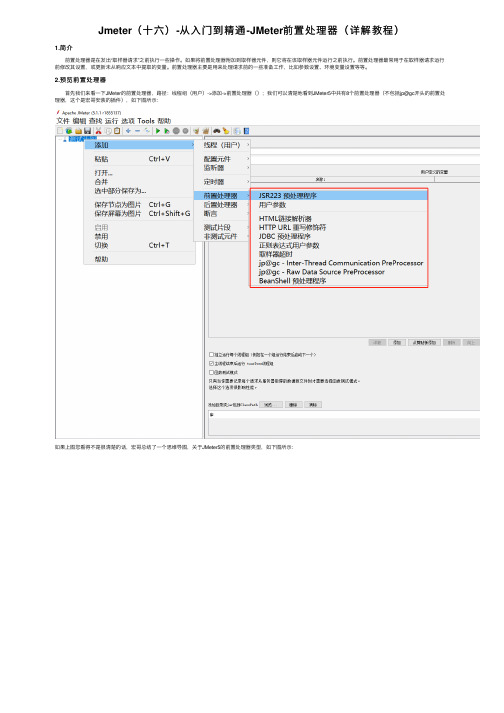
Jmeter(⼗六)-从⼊门到精通-JMeter前置处理器(详解教程)1.简介 前置处理器是在发出“取样器请求”之前执⾏⼀些操作。
如果将前置处理器附加到取样器元件,则它将在该取样器元件运⾏之前执⾏。
前置处理器最常⽤于在取样器请求运⾏前修改其设置,或更新未从响应⽂本中提取的变量。
前置处理器主要是⽤来处理请求前的⼀些准备⼯作,⽐如参数设置、环境变量设置等等。
2.预览前置处理器 ⾸先我们来看⼀下JMeter的前置处理器,路径:线程组(⽤户)->添加->前置处理器();我们可以清楚地看到JMeter5中共有8个前置处理器(不包括jp@gc开头的前置处理器,这个是宏哥安装的插件),如下图所⽰:如果上图您看得不是很清楚的话,宏哥总结了⼀个思维导图,关于JMeter5的前置处理器类型,如下图所⽰:通过以上的了解,我们对前置处理器有了⼀个⼤致的了解和认识。
下⾯宏哥就给⼩伙伴或则童鞋们分享讲解⼀些通常在⼯作中会⽤到的前置处理器。
3.常⽤前置处理器详解这⼀⼩节,宏哥就由上⽽下地详细地讲解⼀下常⽤的前置处理器。
3.1JSR223 PreProcessorJSR223 预处理程序,⽤于对于采集器进⾏处理,且是在sampler启动之前。
1、我们先来看看这个JSR223 PreProcessor长得是啥样⼦,路径:线程组 > 添加 > 前置处理器 > JSR223预处理程序,如下图所⽰:2、关键参数说明如下:Name:名称,可以随意设置,甚⾄为空;Comments:注释,可随意设置,可以为空;Language:语⾔,开发脚本选择的语⾔,使⽤的JSR223语⾔,可根据需要选择;Parameters:参数,传递给脚本的参数;File Name:⽂件名,本地开发的脚本⽂件(会覆盖在JMeter⾥编写的脚本);Script compilation caching:存储编译的脚本,默认勾选;Script:要运⾏脚本。
jmeter使用详解
jmeter使⽤详解1、如何在jmeter中调⽤⾃⼰写的⽅法a、先在IDEA⼯具⾥⽤Java编写⼯具类(如加解密⽅法),然后打包成jar⽂件;b、将jar包放到\apache-jmeter\lib\ext⽬录⾥c、在beanshell⾥就可以⽤import的⽅式导⼊⼯具包举例:import cn.vv.vone.testengine.utils.EncryptUtils;String str ="{\"pageSize\":10,\"pageNo\":1,\"reviewflag\":0}";String body =EncryptUtils.encryptRequest(str);vars.put("body",body);2、jmeter常⽤内置变量1)vars不跨线程vars.put(String key,String value);vars.get(String key);更多⽅法可参考:2)props该变量引⽤了JMeter的配置信息,可以操作jmeter属性(跨线程,可当全局变量使⽤,只能操作String类型)props.get("START.HMS"); 注:START.HMS为属性名,在⽂件jmeter.properties中定义encoding = props.get("sampleresult.default.encoding");props.put("PROP1","1234");3)log写⼊信息到jmeber.log⽂件("XXXX");("sampleresult.default.encoding="+encoding);4)prev获取前⾯的sample返回的信息,常⽤⽅法:prev.getResponseDataAsString():获取响应信息prev.getResponseCode() :获取响应codeprev.setResponseCode("222");prev.setResponseMessage("响应值返回成功");prev.setResponseData("qiaoyeye你好","UTF-8");更多⽅法可参考:5)sample6)ctx该变量引⽤了当前线程的上下⽂ctx.getThreadNum();更多⽅法可参考:3、jmeter BeanShell使⽤⽅法BeanShell是⼀种松散类型的脚本语⾔,⽐如变量可以不⽤定义变量类型,此时默认为全局变量;打印⽅法print()。
Jmeter入门使用
Jmeter⼊门使⽤JMeter的简单使⽤1.JMeter简介Apache JMeter是Apache组织开发的基于Java的压⼒测试⼯具。
⽤于对软件做压⼒测试,它最初被设计⽤于Web应⽤测试,但后来扩展到其他测试领域。
它可以⽤于测试静态和动态资源,例如静态⽂件、Java ⼩服务程序、CGI 脚本、Java 对象、数据库、FTP 服务器,等等。
JMeter 可以⽤于对服务器、⽹络或对象模拟巨⼤的负载,来⾃不同压⼒类别下测试它们的强度和分析整体性能。
另外,JMeter能够对应⽤程序做功能/回归测试,通过创建带有断⾔的脚本来验证你的程序返回了你期望的结果。
为了最⼤限度的灵活性,JMeter允许使⽤正则表达式创建断⾔。
2.安装与配置2.1. ⼯具/原料●JDK 1.7●Apache JMeter 3.02.2. 环境JMeter可以在Windows/Linux/Mac平台上运⾏,这⾥介绍在Windows 上的安装配置。
2.3. 安装步骤●安装JDK,⽹上下载⼀个JDK,配置好环境变量即可使⽤。
在dos界⾯输⼊java -version,能显⽰版本号,则证明JDK安装OK,可以使⽤。
●安装Jmeter:Jmeter不需要安装,解压之后即可使⽤;双击Jmeter的bin⽬录下的jmeter.bat,出现下⾯界⾯,则Jmeter启动成功,Jmeter就绪。
3.HTTP接⼝测试3.1. 测试实例以⼀个简单的接⼝为例:/doc/983e39af541810a6f524ccbff121dd36a32dc427.html /get?key2=value2&key1=value1在浏览器中打开的效果如下:在这⾥,成功的⽤浏览器访问了这个接⼝,并得到了成功的返回报⽂。
下⾯我们⽤Jmeter 来访问这个接⼝。
3.2. 使⽤Jmeter进程HTTP测试3.2.1.添加线程组右键“测试计划”->“添加”->“Threads(Users)”->“线程组”3.2.2.添加“HTTP请求”●右键“线程组”->“添加”->“Sampler”->“HTTP请求”●打开之后,填⼊访问该接⼝所需要的参数,效果如下图Tips:1.服务器名或IP:这⾥填写服务IP地址(不带端⼝),有域名的直接填写域名2.端⼝号:这⾥填写端⼝号,有域名的这⾥为空就好。
软件性能测试工具JMeter从入门到进阶
Jmeter从入门到进阶目录1、基础介绍简单介绍jmeter的元件组成,作用等基础知识;2、录制脚本简述了jmeter录制脚本的2种方式;3、元件的作用域及执行顺序jmeter各元件的作用域及执行的顺序;4、Sampler之SOAP/XML-RPC Request取样器中关于SOAP/XML-RPC Request的用法;5、Sampler之HTTP请求取样器中关于HTTP请求的用法;6、http请求之content-type取样器中关于HTTP请求的补充说明;7、Sample之JDBC Request取样器中关于JDBC请求的用法;8、JDBC Request之Query Type取样器中关于JDBC请求的补充说明;9、目录结构jmeter目录结构等简单介绍;10、参数化jmeter参数化的4种方式;11、关联之正则表达式提取器jmeter关联之正则表达式提取器的用法;12、关联之XPath Extractorjmeter关联之XPath Extractor的用法;13、配置元件之计数器jmeter配置元件中关于计数器的用法;14、配置元件之HTTP属性管理器jmeter配置元件中关于http属性管理器的用法;15、函数助手jmeter内置函数助手的简单介绍;16、定时器jmeter八大元件之定时器的介绍;17、断言jemter八大元件之断言的介绍;18、逻辑控制器jmeter八大元件之逻辑控制器的介绍;19、常见问题及解决方法jmeter使用过程中常见问题及解决方案的说明;20、阶梯式加压测试jmeter扩展插件Stepping Thread Group的简单介绍;21、jmeter常用插件介绍jmeter插件Transactions per Second、Response Times Over Time、PerfMon Metrics Collector的下载安装及使用;22、内存溢出原因及解决方法关于jmeter做压力负载测试时候遇到内存溢出的原因和解决方法;23、jmeter分布式测试关于高并发情况下分布式测试的一些技术点和注意事项;24、dubbo接口测试利用jmeter的dubbo插件进行dubbo接口测试和性能测试;25、linux环境运行jmeter并生成报告linux环境,非GUI模式运行jmeter脚本进行性能测试,并生成测试报告的介绍;jmeter(一)基础介绍jmeter是一款优秀的开源性能测试工具,目前最新版本3.0版本一、优点1、开源工具,可扩展性非常好2、高可扩展性,用户可自定义调试相关模块代码3、精心简单的GUI设计,小巧灵活4、完全的可移植性和100%纯java5、完全swing和轻量组件支持(预编译的HAR使用javax.swing.*)包6、完全多线程框架,允许通过多个线程并发取样以及单独的线程对不同的功能同时取样7、支持脚本取样器二、安装及下载jmeter本身不需要安装,只需要配置好JDK环境,然后在在jmeter文件中的bin文件中打开jmeter.bat文件即可最新版本,建议配置的JDK最好用1.7及以上版本三、基础构成1、组成部分1)负载发生器:产生负载,多进程或多线程模拟用户行为2)用户运行器:脚本运行引擎,用户运行器附加在进程或线程上,根据脚本模拟指定的用户行为3)资源生成器:生成测试过程中服务器、负载机的资源数据4)报表生成器:根据测试中获得的数据生成报表,提供可视化的数据显示方式·2、主要概念2.1测试计划(test plan)描述一个性能测试,包含本次测试所有相关功能2.2.threads(users)线程Setup thread group:一种特殊类型的线程,可用于执行预测试操作。
完整的JMETER使用手册
JMETER中文手册1. 简介Apache JMeter是100%纯java桌面应用程序,被设计用来测试客户端/服务器结构的软件(例如web应用程序)。
它可以用来测试包括基于静态和动态资源程序的性能,例如静态文件,Java Servlets,Java 对象,数据库,FTP 服务器等等。
JMeter可以用来在一个服务器、网络或者对象上模拟重负载来测试它的强度或者分析在不同的负载类型下的全面性能。
另外,JMeter能够通过让你们用断言创建测试脚本来验证我们的应用程序是否返回了我们期望的结果,从而帮助我们回归测试我们的程序。
为了最大的灵活性,JMeter允许我们使用正则表达式创建断言。
1.1 历史Apache软件组织的Stefano Mazzocchi是JMeter的创始人。
他编写它起初是为了测试Apache JServ的性能(一个已经被Apache Tomcat工程所替代的工程)。
我们重新设计JMeter来增强用户界面并增加功能测试的能力。
1.2 未来我们希望看到作为开发者利用它的可插入架构使JMeter的功能快速扩展。
未来发展的主要目标是在没有影响JMeter的负载测试能力的情况下尽可能使JMeter 成为最实用的回归测试工具。
2. 入门开始使用JMeter最容易的方法是首先下载最新版并且安装它。
这个版本包含所有你在构建和运行Web,FTP,JDBC,和JNDI等测试时使用需要的所有文件。
如果你想执行JDBC测试,你当然需要从供应商得到适当的JDBC驱动。
JMeter 没有提供任何JDBC驱动。
你可能需要下载的其它软件:∙BeanShell- BeanShell函数和测试元件需要∙Java Activation Framework- JavaMail需要∙Java Mail- Mail可视化,Mail Reader 和WebService(SOAP)取样器需要∙JMS- JMS 取样器需要∙General Java download page详细参见JMeter Classpath一章安装附加的jar包∙下一步, 开始使用JMeter并且参见用户手册创建一个测试计划一章使自己更加熟悉JMeter基础 (例如,添加和删除元件)。
- 1、下载文档前请自行甄别文档内容的完整性,平台不提供额外的编辑、内容补充、找答案等附加服务。
- 2、"仅部分预览"的文档,不可在线预览部分如存在完整性等问题,可反馈申请退款(可完整预览的文档不适用该条件!)。
- 3、如文档侵犯您的权益,请联系客服反馈,我们会尽快为您处理(人工客服工作时间:9:00-18:30)。
Jmeter的测试脚本的管理不可以纳入版本控制
使用参数化以及Jmeter提供的函数功能,可以快速完 成测试数据的添加修改等 Java占用内存较大 功能测试和性能测试均可完成
增加统计监听器 1>在线程组节点上,点击右键,选择添加-> 监听器->聚合报告 2>配置参数:文件存放位置(日志位置)
PerfMon插件 做压力测试时,我们需要关注服务器的CPU,内 存,硬盘读取等,这时候要用到PerfMon 环境搭建 1>下载地址: /p/jmeterplugins/wiki/PerfMon 2>解压zip包,将JMeterPlugins.jar放到jmeter 客户端的jmeter/lib/ext下 3>启动jmeter,添加“监听器”时你就看到 PerfMon Metrics Collectors
添加线程组:首先右键添加一个线程组,这里 我们重命名“接口测试”
在线程组上添加一个“HTTP Cookie管理器” , 并配置cookie相关信息
在线程组上添加一个Http信息头管理,并
配置信息头相关字段
在线程组上添加一个Http默认请求,并配
置服务器的IP地址和传输编码
在线程组中添加一个HTTP请求,这里我们
服务器端启动Agent 将下载的zip包解压到服务器上面,如果你是linux(需 要jre环境),就进入serverAgent目录,运行 startAgent.sh命令,如下: 1>启动:>>./startAgent.sh --udp-port 0 --tcpport port(agent起来之后所监听的端口) 2>停止:>>./startAgent.sh --udp-port 0 --autoshutdown 如果你是windows环境:进入serverAgent目录, 直接双击startAgent.bat,启动agent
注:agent启动默认监听的端口是4444
运行线程组,查看结果
通过Badboy录制脚本 Badboy软件下载并安装,启动后输入测 试网址,执行对应操作即可录制脚本
将录制脚本导出为jmx格式。 点击File→Export to JMeter...→另存为“test.jmx"→保存。
对应参数Filename:文件名,指保存参数化数据的文件目录,可 以相对或者绝对路径。 File encoding:文件的编码格式,可以使用电脑自带的笔记本另 存为时选择编码方式即可 Variable Names(comma-delimited):参数名称(如:有 几列参数,在这里面就写几个参数名称,每个名称中间用分隔符 分割,分隔符在下面的“Delimitet”中定义,为了和文件中的“,” 对应,这里也用“,”分割每个参数名,引用方法:${username}, ${password} Delimitet:定义分隔符,这里定义某个分隔符,则在“Vari able Names”用这里定义的分隔符分割参数。 Allow quote data:选项选为“true”的时候对全角字符的 处理出现乱码 Recycle on EOF:是否循环读入,因为CSV Data Set Co nfig一次读入一行,分割后存入若干变量中交给一个线程,如果 线程数超过文本的记录行数,那么可以选择从头再次读入
另外,在Jmeter的bin\templates目录下面 有些模板可供学习参考,这些都是非常不错 的资料:
线程组配置以下属性: 线程数(x):代表并发用户数。 ramp-up period(y):启动并发用户的消耗时间,启动间隔时 间为:t=y/x 单位秒 循环次数:循环测试的次数 如果始终测试,选择foreever
优点
缺点
不依赖于界面,测试脚本不需要编程,熟悉http请求, 使用Jmeter无法验证JS程序,也无法验证页面,所以 熟悉业务流程,就可以根据页面中input对象来编写测 需要手工去验证 试用例。 Jmeter的断言功能不是很强大。而Jmeter提供的断言 测试脚本维护方便,可以将测试脚本复制,并且可以 功能有限,并且不依赖于界面,无法完成界面相关内容 将某一部分单独保存 的验证,用Jmeter测试更需要人工测试,人工确认。 就算是jmeter脚本顺利执行,依旧无法确定程序是否正 可以跳过页面限制,向后台程序添加非法数据,这样 确执行,有时候需要进入程序查看,或者查看Jmeter 可以测试后台程序的健壮性。 的响应数据。 利用badboy录制测试脚本,可以快速的形成测试脚 本
重命名为“创建金币商品”
配置接口请求信息,如下所示
设置检查点:在被测接口对应的“HTTP 请求” 上,添加“响应断言”,然后在设置页面上添加 对相应结果的正则表达式存在性判断
在线程组上添加监听器,察看结果树
点击启动,运行结束后查看,结果树
一、使用CSV Data Set Config: 添加CSV Data Set Config,然后配置对应参数。
Jmeter是Apache组织开发的基于Java的压 力测试工具,用于对软件做压力测试。它最初 被设计用于Web应用测试,后来扩展到其他测 试领域。
压力测试(性通过JDBC) 接口测试:支持HTTP服务端接口测试 功能测试:利用badboy录制测试脚本, 可以快速的形成测试脚本 回归测试:利用插件架构的优势,可以用 于功能和接口的回归测试
【步骤一】安装Jmeter 1、下载Jmeter,官网地址: /download_jmeter.cgi 2、解压Jmeter安装包 【步骤二】配置Jmeter环境变量 按下面变量名和变量值配置Jmeter系统环境变量: 新增: 【变量名】JMETER_HOME, 【变量值】E:\jmeter\apache-jmeter-3.0(jmeter解压路径) 修改: 【变量名】 CLASSPATH 【变量值】 ;%JMETER_HOME%/lib/ext/ApacheJMeter_core.jar;%JMETER_HOME %/lib/jorphan.jar;%JMETER_HOME%/lib/logkit-2.0.jar 【步骤三】启动Jmeter 双击Jmeter解压路径(apache-jmeter-3.0\bin)的bin下面的 jmeter.bat
变量使用
二、使用Jmeter函数助手: 1、点击 选项-->函数助手 调出函数助手对话框 2、选择 _CSVRead 函数(下图第一个框) 3、函数参数: 1)第一个参数:填写文件路径。 2)第二个参数:文件列号是从0开始的,第一列 0、第二列1、第三列2、依次类推,然后点击【生 成】按钮,则会自动生成我们需要的参数化函数。 3) 复制生成的参数化函数, copy过程需要使用 的地方即可。
测试计划(Test Plan) 线程组(Threads) 逻辑控制器(Logic controller) 配置原件(Config element) 定时器(Timer) 前置处理器(Per processors) 取样器(Samples) 后置处理器(post processors) 断言(Assertions) 监听器(Listener)
可链接的取样器允许无限制的测试能力。 各种负载统计表和可链接的计时器可供选择。 数据分析和可视化插件提供了很好的可扩展 性以及个性化。 具有提供动态输入到测试的功能(包括 Javascript)。 支持脚本编程的取样器(在1.9.2及以上版本 支持BeanShell)。
安装环境要求 Java版本 JMeter要求充分满足JVM1.3或更高。 操作系统 JMeter可以在当前任何一个已经部署了Java的 操作系统上运行。 Unix(Solaris,Linux,etc) Windows(98,NT,2000,XP,WIN8) Open VMS Alpha 7.3+
通过JMeter自身设置来录制脚本
配置Http代理服务器
设置IE浏览器 IE--->“internet选项”--->“连接”--->“局域网 设置”
点击jmeter上的“启动”按钮,打开浏览器 输入需要录制web项目地址,jmeter会自动 记录你IE所访问的页面。
1. jmeter功能测试的优缺点
【步骤一】安装jdk 1、下载jdk,到官网下载jdk,地址: /technetwork/java/javase/downloads/index.html 2、安装jdk,下载完成后,双击安装 【步骤二】配置jdk环境变量 右键计算机属性->高级系统设置->系统属性->高级->环境变量->添加如 下的系统变量: 变量名:JAVA_HOME 变量值:D:\Program Files\Java\jdk1.8.0_92【jdk安装路径】 变量名:CLASSPATH 变量值:.;%JAVA_HOME%\lib\dt.jar;%JAVA_HOME%\lib\tools.jar; 最后在系统变量“Path”的变量值加上%JAVA_HOME%/bin,记得在前面 加上;号 【步骤三】验证jdk 运行cmd->输入java -version->显示java版本就表示jdk安装成功
可移植性和精心的GUI设计:100%基于Java 多线程:框架允许通过多个线程并发取样和 通过单独的线程组对不同的功能同时取样 扩展性:能够自动扫描其lib/ext子目录下.jar 文件中的插件,并且将其装载到内存,让用 户通过不同的菜单调用。 支持分布式机制:使用多台机器同时产生负 载的机制
